Win8调整系统演示模式属性的方法如下:
1、右键单击桌面空白处,桌面下方弹出“所有应用”选项,左键单击“所有应用”。

2、左键单击“控制面板”。
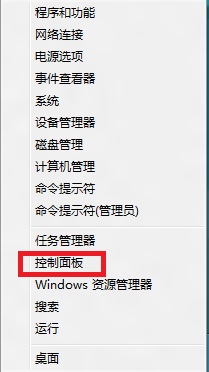
3、第二种进入“控制面板”方法。同时按下键盘上“Windows”和“X”键,单击“控制面板”。
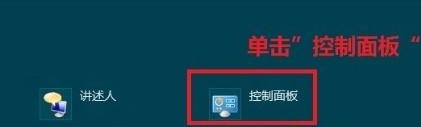
4、将右上角“查看方式”更改为“大图标”。
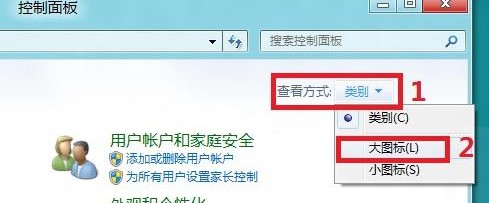
5、左键单击“Windows移动中心”。
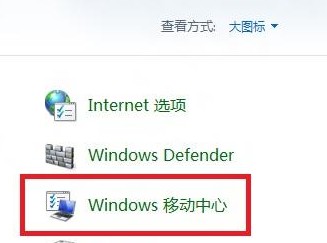
6、单击“启用”,打开演示模式。

7、单击下图所示“演示设置”图标。

8、在“演示设置”对话框中,按照实际需求更改对应选项后,单击“确定”即可。
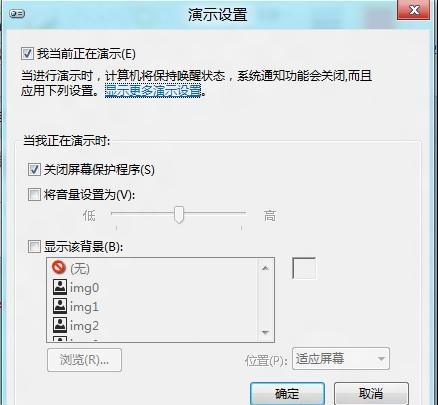
Windows 8是微软于北京时间2012年10月25日23点15分推出的最新Windows系列系统。Windows 8支持个人电脑(X86构架)及平板电脑(X86构架或ARM构架)。Windows 8大幅改变以往的操作逻辑,提供更佳的屏幕触控支持。